Questo tutorial spiega come utilizzare il comando lsblk per visualizzare informazioni sui dispositivi a blocchi in un sistema. Lo strumento utilizza il filesystem virtuale /sys per recuperare informazioni sui dispositivi. Tuttavia, vale la pena notare che lo strumento non visualizza il disco RAM nell'output.
Come installare lsblk?
Il comando lsblk viene fornito in bundle come parte del pacchetto utils-Linux che ha vari strumenti di sistema di basso livello. Il pacchetto utils-Linux contiene anche strumenti come fdisk, demone di login, tutti essenziali per la funzionalità del sistema Linux.
Per installare il pacchetto su distribuzioni basate su Ubuntu e Debian, utilizzare il comando seguente:
sudo apt-get install util-linuxPer la famiglia Fedora e REHL, utilizzare il seguente comando:
sudo yum install util-linux-ngCome usare lsblk?
Senza argomenti, il comando lsblk visualizzerà un elenco dei dispositivi a blocchi in un formato ad albero, come mostrato di seguito:
sudo lsblk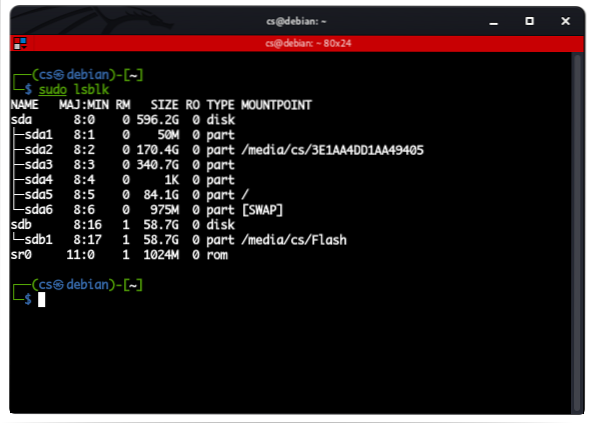
L'output del comando lsblk viene organizzato in varie colonne. Di seguito sono riportate le colonne del comando e cosa rappresentano:
- NOME: La prima colonna mostra il nome del dispositivo.
- MAJ:MIN: La seconda colonna, rispettivamente, indica i numeri di dispositivo principale e secondario.
- RM: Questa colonna mostra i valori booleani per i dispositivi rimovibili e non rimovibili. 1 indica che il dispositivo è rimovibile e 0 indica che il dispositivo non è rimovibile.
- DIMENSIONE: Visualizza le dimensioni del dispositivo in un formato leggibile, i.e., In K, M, G, T, ecc. Puoi usare lsblk -bytes /dev/
per visualizzare la dimensione in byte. - RO: Questa colonna mostra lo stato di sola lettura di un dispositivo. 1 indica che il dispositivo è di sola lettura e 0 indica che non è di sola lettura.
- GENERE: Questa colonna mostra il tipo di dispositivi, come disco, dispositivo di loopback, partizione o dispositivo LVM.
- PUNTO DI MONTAGGIO: Visualizza il punto di montaggio su cui è montato il dispositivo.
Dispositivi in uscita lsblk
Alcuni dei dispositivi che vedrai nell'output di lsblk sono:
- Dispositivi di loopback: I dispositivi di loopback contengono principalmente un'immagine ISO, un'immagine del disco, un file system o un'immagine del volume logico. La loro identificazione principale sta usando loop0, loop1, ecc loop.
- CD ROM: Sono principalmente indicati con sr0 e hanno proprietà come RM di 1.
- Partizioni del disco: L'indicatore principale utilizzato per le partizioni del disco è sda, seguito da sda1, sda2... sda(n).
Elenca tutti i dispositivi
Il comando lsblk predefinito non mostra tutti i dispositivi liberi. Per fare ciò, aggiungi l'argomento -a al comando come:
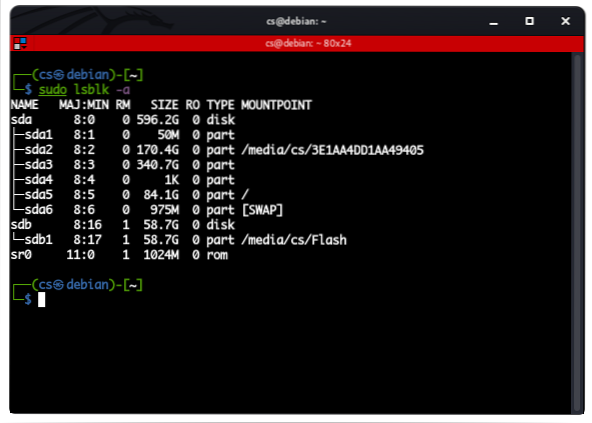
Formato elenco
Il comando lsblk visualizzerà l'output in un formato ad albero. Tuttavia, puoi cambiarlo usando l'argomento -l come:
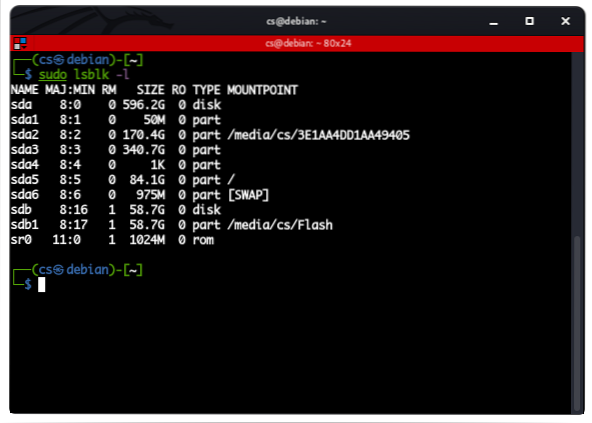
Colonne selettive
Possiamo anche usare -o seguito dai nomi delle colonne che vogliamo emettere per informazioni selettive come:
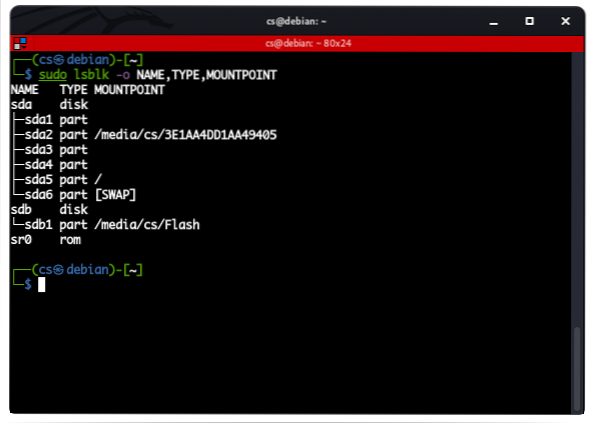
Autorizzazioni dispositivo
Per visualizzare le autorizzazioni e la proprietà del dispositivo, utilizzare il comando:
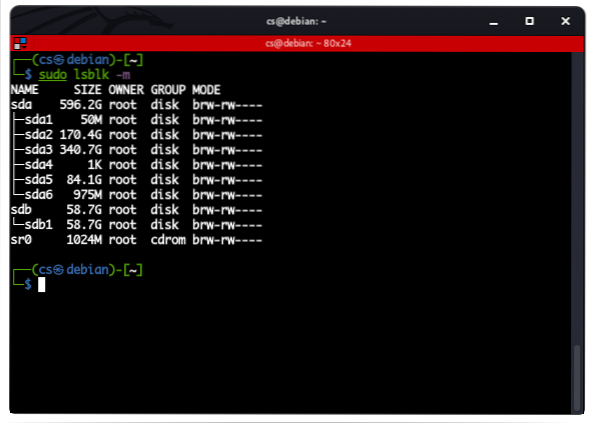
Informazioni su dispositivi specifici
Per elencare le informazioni su un particolare dispositivo a blocchi, specificare il nome del dispositivo nel comando lsblk come:
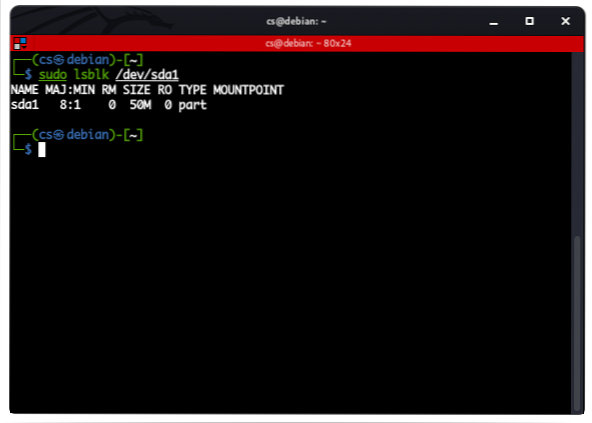
Elenca i dispositivi senza l'intestazione
Per rimuovere l'intestazione dall'output, utilizzare il flag -n nel comando come:
Visualizza dispositivi SCSI
Per visualizzare solo i dispositivi SCSI, utilizzare il flag -S nel comando:
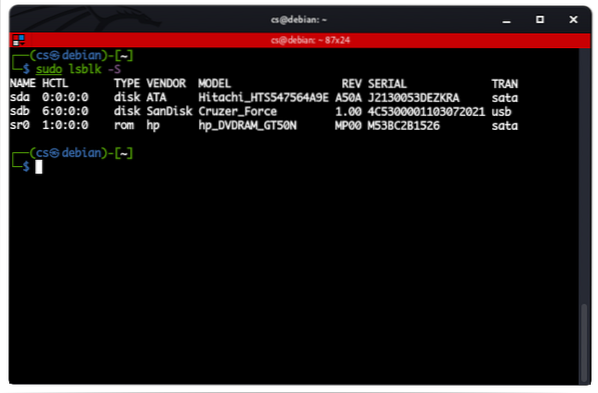
Conclusione
In questo tutorial, abbiamo discusso come lavorare con il comando lsblk per visualizzare informazioni sui dispositivi a blocchi collegati al sistema. L'unico modo per padroneggiare il lavoro con questo comando è sperimentare. Pertanto, considera di sperimentare i comandi discussi in questo tutorial.
 Phenquestions
Phenquestions


